WordPress에서 테마를 삭제하는 방법? (3가지 쉬운 방법)
게시 됨: 2022-11-28WordPress에서 테마를 삭제하는 방법을 모르십니까? 그런 다음 귀하가 올바른 장소에 있다고 말해야 합니다.
WordPress는 다양한 테마 옵션을 갖춘 최고의 CMS 플랫폼 중 하나입니다. 따라서 현재 사용하지 않는 WordPress 테마가 사이트에 여러 개 설치되어 있는 경우는 매우 일반적입니다.
그러나 사이트의 성능 및 보안 향상을 위해 이전 테마를 삭제하는 것이 좋습니다. 따라서 오늘은 세 가지 방법으로 WordPress에서 테마를 제거하는 방법을 보여 드리겠습니다.
준비가 된? 의 시작하자.
WordPress 테마를 삭제하는 이유는 무엇입니까?
무엇보다 먼저 WordPress 테마를 먼저 삭제하는 것이 중요한 이유에 대해 논의하겠습니다.
WordPress 테마에는 다양한 선택이 가능합니다. WordPress 테마 저장소 자체에는 10,000개 이상의 무료 테마가 있습니다.
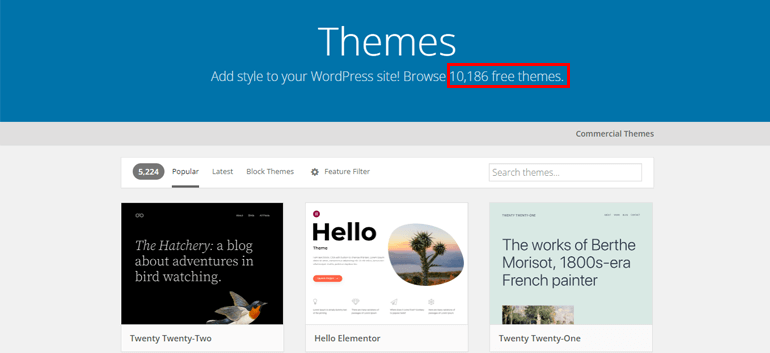
또한 ThemeGrill, ThemeForest, Elegant Themes 등과 같은 다른 훌륭한 테마 마켓플레이스 옵션도 있습니다. 따라서 완벽한 테마를 찾기 전에 사이트에서 과거에 사용된 몇 가지 오래된 테마가 있을 가능성이 높습니다.
따라서 WordPress 사이트에서 해당 테마를 제거해야 하는 이유는 다음과 같습니다.
- 서버 공간 절약: 사용하지 않은 테마는 호스팅 서버의 공간을 차지하는 파일 모음일 뿐입니다. 따라서 정리하지 않으면 사이트 성능이 저하되고 호스팅 비용이 증가할 수 있습니다.
- 향상된 성능: 관리자 대시보드는 WordPress에서 실행하는 업데이트 프로세스로 인해 비활성 테마의 영향을 크게 받습니다. 각 활성 또는 비활성 테마는 사용 가능한 업데이트에 대한 쿼리를 거쳐야 하기 때문입니다. 따라서 비활성 테마가 많으면 사이트 성능이 저하될 수 있습니다.
- 데이터베이스 효율성: 비활성 테마의 데이터는 데이터베이스에 저장됩니다. 따라서 더 나은 데이터베이스 성능을 위해 이전 테마를 삭제하는 것이 좋습니다.
- 전체 사이트 보안: 사이트 의 오래된 테마는 해커의 공격을 받을 가능성이 높습니다. 그러나 최근에 사이트에서 활성화되지 않은 테마를 업데이트하는 데 소중한 시간을 소비할 필요가 없습니다. 따라서 전반적인 사이트 보안을 위해 기존 테마 삭제가 필요합니다.
테마 비활성화와 삭제: 차이점은 무엇입니까?
WordPress에서는 요구 사항에 따라 사이트에서 여러 플러그인을 활성화할 수 있습니다. 그러나 WordPress 테마에서는 동일한 것을 기대할 수 없습니다. 원하는 만큼 테마를 설치할 수 있지만 한 번에 하나의 특정 테마만 활성화할 수 있기 때문입니다.
따라서 사이트의 활성 테마 외에 다른 모든 테마는 자동으로 비활성화됩니다.
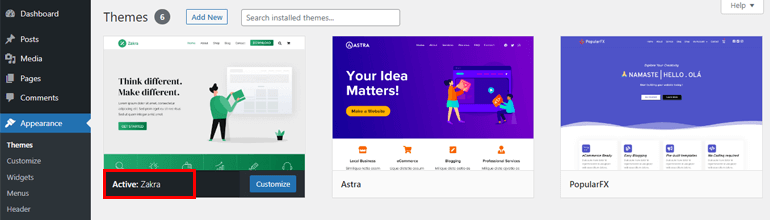
테마가 비활성화되어도 테마 파일은 사이트에 계속 남아 있습니다. 따라서 이 경우 원하는 경우 테마를 다시 활성화할 수 있습니다.
반면 테마 삭제는 수동으로 수행해야 합니다. 그리고 테마를 삭제하면 웹 사이트에서 테마 파일과 모든 설정이 영구적으로 제거됩니다.
WordPress 테마를 삭제하기 전에 무엇을 해야 합니까?
사용하지 않는 WordPress 테마 삭제를 진행하기 전에 사이트에서 발생할 수 있는 문제 및 오류를 방지하기 위해 몇 가지 사항을 교차 확인하는 것이 좋습니다.
따라서 수행해야 할 몇 가지 작업 목록은 다음과 같습니다.
- 삭제하려는 테마가 현재 사이트에서 사용 중인 하위 테마에 연결된 상위 테마가 아닌지 확인하세요.
- WordPress 다중 사이트 네트워크의 경우 삭제하려는 테마가 하위 사이트의 다른 곳에서 여전히 활성 상태인지 확인하십시오. 그렇지 않으면 오류가 발생할 수 있습니다.
- 나중에 복원하려는 경우를 대비하여 삭제하려는 테마의 백업을 만드는 것이 좋습니다.
- 마찬가지로 웹사이트를 변경하기 전에 전체 웹사이트를 백업하는 것이 좋습니다. 다행히 사이트를 백업하는 데 도움이 되는 몇 가지 WordPress 백업 플러그인을 사용할 수 있습니다.
이제 WordPress에서 사용하지 않는 테마를 삭제하는 다양한 방법으로 이동할 때입니다.
WordPress에서 테마를 삭제하는 방법? (3가지 방법)
이제 WordPress에서 테마를 삭제하는 세 가지 방법을 자세히 살펴 보겠습니다. 당신은 당신의 편의에 어떤 방법을 사용할 수 있습니다.
1. 워드프레스 대시보드에서 테마 삭제하기
관리자 대시보드에 액세스할 수 있는 경우 테마를 삭제하는 가장 쉽고 안전하며 빠른 방법 중 하나는 WordPress 대시보드 자체에서 삭제하는 것입니다.
아직 로그인하지 않은 경우 WordPress 대시보드에 로그인하고 Appearance >> Themes로 이동하기만 하면 됩니다.

그러면 처음에는 활성 테마와 함께 사이트에 설치된 모든 테마가 표시됩니다. 이제 삭제하려는 테마 위로 마우스를 이동하고 테마 세부 정보 옵션을 클릭합니다.
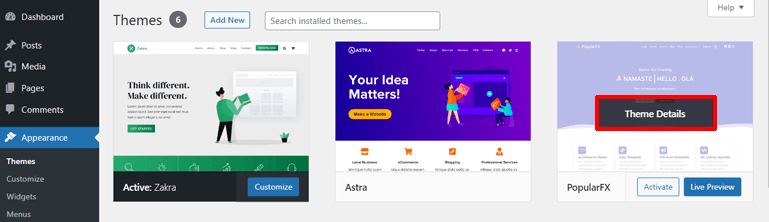
그러면 아래 이미지에서 볼 수 있듯이 활성화 , 실시간 미리보기 및 테마 삭제 옵션과 함께 테마 세부 정보가 열립니다. 따라서 사이트에서 테마를 제거하려면 오른쪽 하단에 있는 삭제 버튼을 누르십시오.
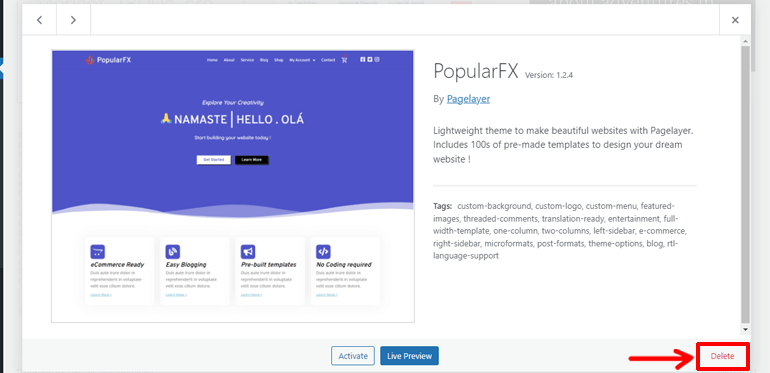
버튼을 누르는 즉시 특정 테마를 삭제할 것인지 묻는 확인 메시지가 표시됩니다. 따라서 확인 을 클릭하여 테마 삭제를 확인합니다. 그리고 그게 다야; 테마가 삭제됩니다.

2. FTP를 통한 테마 삭제
WordPress 테마를 삭제하는 또 다른 방법은 FTP(파일 전송 프로토콜)를 이용하는 것입니다. 비교적 진보된 방법입니다. 그러나 WordPress 관리 대시보드에 액세스할 수 없는 경우 유용합니다.

FTP를 사용하면 원격 컴퓨터(여기서는 웹 사이트를 호스팅하는 서버)에서 파일을 수정할 수 있습니다. 따라서 FTP를 사용하면 원격 컴퓨터에서 웹사이트 파일에 액세스하여 테마를 삭제할 수 있습니다.
말할 것도 없이, 이 방법은 "삭제 실패, 요청한 테마가 존재하지 않습니다."라는 오류 메시지를 해결하는 데에도 도움이 됩니다. 이 메시지는 관리자 대시보드에서 테마를 삭제하려고 시도하는 동안 WordPress가 테마 파일의 모든 콘텐츠를 제거하지 못하는 경우 가끔 표시됩니다.
FTP를 통해 WordPress 테마를 삭제하려면 먼저 사이트를 FTP 클라이언트와 연결해야 합니다. 사용할 수 있는 인기 있는 무료 FTP 클라이언트 중 하나는 FileZilla입니다. 따라서 아직 FTP 클라이언트를 설치하지 않은 경우 FileZilla를 사용할 수 있습니다.
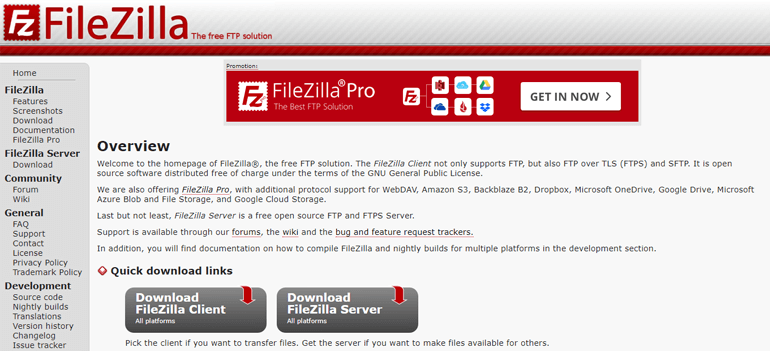
FTP 클라이언트를 설치한 후 호스트 , 사용자 이름 , 비밀번호 및 포트 와 같은 세부 정보도 입력해야 합니다. 세부 정보를 입력하는 데 문제가 있는 경우 호스팅 제공업체에 도움을 요청하면 세부 정보를 제공받을 수 있습니다. 세부 정보를 입력하고 Quickconnect 를 누르면 서버에 연결할 수 있습니다.

서버에 연결되면 원격 사이트의 wp-content/themes 폴더로 이동합니다. 그런 다음 삭제하려는 테마 폴더를 찾아 마우스 오른쪽 버튼을 클릭하고 삭제 를 누르 십시오 . 마지막으로 선택한 테마가 삭제됩니다.
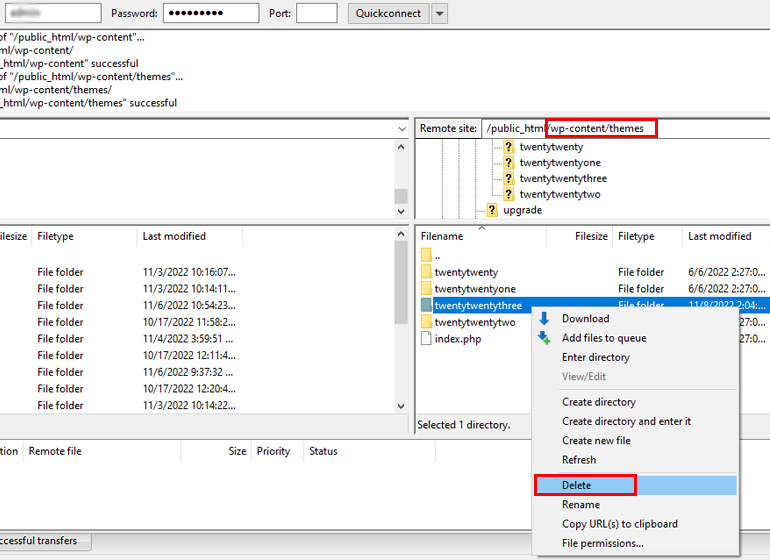
3. 웹 호스팅 패널 대시보드에서 테마 삭제하기
호스팅 패널 대시보드에 액세스할 수 있는 경우 이 방법을 사용하여 WordPress 사이트에서 테마를 쉽게 삭제할 수 있습니다.
호스팅 계정 대시보드에 로그인하고 파일 관리자 옵션을 찾으십시오. 호스팅 계정 대시보드는 호스팅 회사에 따라 다르게 보입니다. 아래에는 Hostinger의 hPanel 스크린샷이 나와 있습니다.
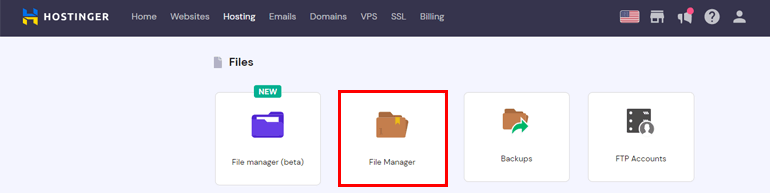
이제 루트 디렉터리에서 wp-content > themes 폴더를 찾아서 열기만 하면 됩니다. 그런 다음 삭제하려는 테마의 폴더를 마우스 오른쪽 버튼으로 클릭하고 삭제 를 누릅니다. 그게 다야!
따라서 WordPress에서 테마를 삭제하는 방법이 궁금하다면 사이트에서 구현할 수 있는 방법은 다음과 같습니다.
워드프레스 테마 삭제 후 어떻게 해야 합니까?
위의 방법 중 하나를 사용하여 테마를 삭제했을 수 있지만 여전히 몇 가지 작업을 수행해야 합니다. 걱정할 필요 없어. 이는 서버 공간을 소비하지 않도록 삭제된 테마와 관련된 이미지, 위젯 및 메뉴를 제거하는 것과 같은 단순한 작업입니다.
이전 테마에 사용된 이미지 및 미디어 파일을 삭제하려면 WordPress 대시보드에서 미디어>> 라이브러리 로 이동합니다. 수동으로 삭제하십시오.
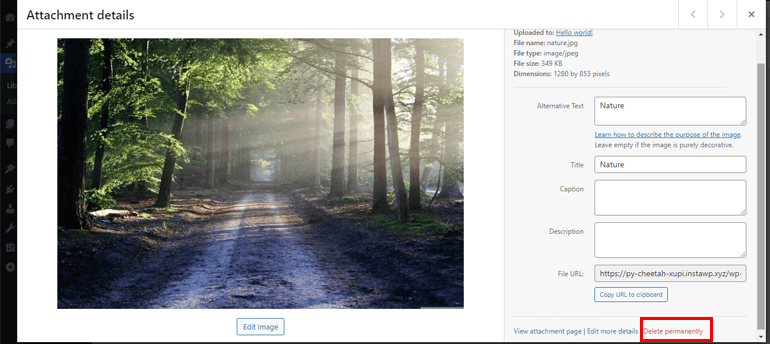
마찬가지로 이전 테마와 관련된 위젯을 배치한 경우 비활성 위젯 섹션에서 해당 위젯을 찾을 수 있습니다. 따라서 해당 위젯을 삭제하려면 모양>> 위젯으로 이동하십시오. 그런 다음 비활성 위젯 섹션을 찾아 이미지에 표시된 대로 제거 옵션을 클릭하여 각 위젯을 수동으로 제거합니다.
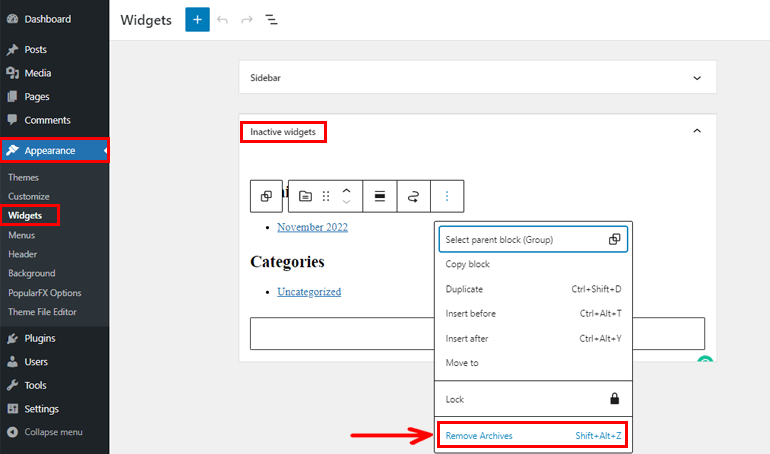
WordPress 테마마다 메뉴 위치가 다릅니다. 일부는 여러 메뉴 위치를 제공할 수도 있습니다. 새 테마를 설치하면 이전 메뉴가 사이트에 계속 남아 있습니다. 그러나 메뉴를 표시할 위치를 다시 지정해야 할 수도 있습니다. 반대로 사용하지 않는 메뉴는 삭제할 수도 있습니다.
Appearance >> Menus 로 이동하면 쉽게 할 수 있습니다.
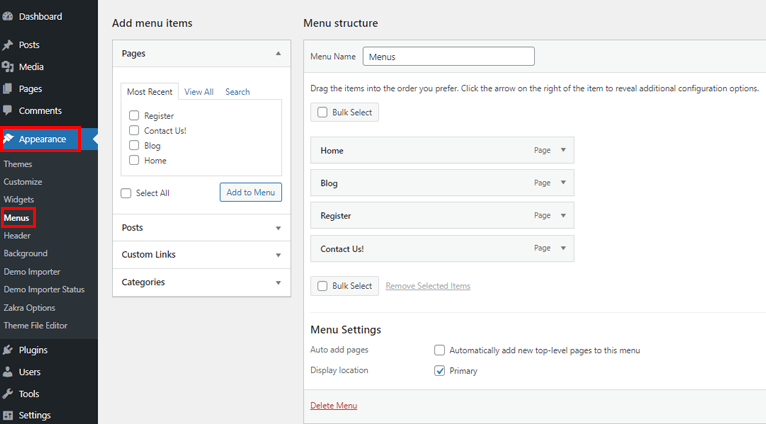
마무리!
선택한 테마를 얻기 전에 여러 WordPress 테마를 설치하는 것은 괜찮습니다. 그러나 좋지 않은 것은 사용하지 않는 테마 파일이 서버 공간을 소비하게 하는 것입니다.
따라서 WordPress 사이트에서 사용하지 않는 테마를 제거하는 것이 가장 좋습니다. 이를 위해 위에서 언급한 세 가지 방법 중 하나를 사용할 수 있습니다.
이제 WordPress에서 테마를 삭제하는 방법을 알았기를 바랍니다. 이 기사가 도움이 되었다고 생각되면 소셜 미디어 플랫폼에서 공유하십시오.
블로그 페이지에서 WordPress 사이트를 백업하고 WordPress 스테이징 사이트를 만드는 방법과 같은 보다 유용한 초보자 가이드를 확인할 수도 있습니다.
마지막으로 Facebook 및 Twitter에서 우리를 팔로우하여 WordPress 관련 기사에 대한 모든 업데이트를 받으세요.
면책 조항: 게시물의 일부 링크는 제휴 링크일 수 있습니다. 따라서 링크를 사용하여 무엇이든 구매하면 제휴 수수료를 받게 됩니다.
